
在“课业”中使用赋分制检查类型
在“课业”中使用赋分制检查类型为学生作业项目打分、指明正确答案和错误答案并提供反馈。你可以轻点来添加标记或符号,以指明正确答案和错误答案。你也可以轻点来添加奖励标记;在不改变总分的情况下奖励额外分数。在你添加标记后,“课业”会自动计算学生得分和最高可能得分。你可以移动、编辑、隐藏和移除标记。如果你添加或移除的标记影响到了之前设置的最高可能得分,“课业”会更新所有学生的最高可能得分。
你可以更改标记分值和符号,以个性化你的体验。当你更改分值和符号时,“课业”将仅针对当前评估更新这些设置。新的评估会依然使用初始设置。
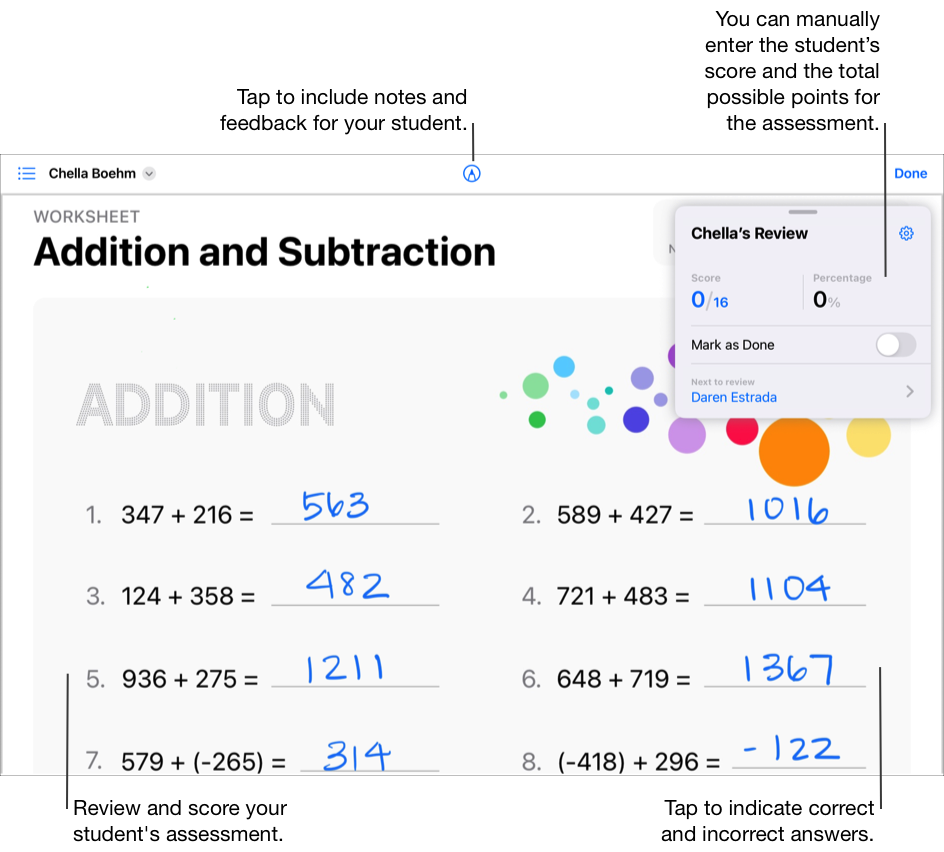
轻点来为评估打分
在“课业”App
 中,轻点边栏中的“最近任务”、“评估”或某个班级。
中,轻点边栏中的“最近任务”、“评估”或某个班级。轻点你要打分的学生作业项目评估。
找到已上交作业项目的学生,然后轻点“待检查”。
在“选取如何检查”弹出式面板中轻点“赋分制”,然后轻点“检查”。
检查学生的作业项目,使用标记工具为学生提供注释和反馈,然后轻点以指明正确答案和错误答案:
轻点一次以指明答案正确
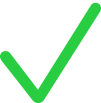 。
。轻点两次以指明答案错误
 。
。轻点三次以增加奖励标记
 。
。
当你添加标记时,“课业”会自动计算评估的最高可能得分,并在检查卡片中显示学生的分数和百分比。
根据需要移动和编辑标记:
要移动标记,请轻点两下某个标记,然后即可将其拖动到新位置。
要编辑标记,请轻点某个标记,然后再轻点,即可更改标记的类型(正确、不正确、奖励)或将其移除。
轻点检查卡片中的“标记为完成”,然后执行以下操作之一:
如果你已完成检查,请轻点“完成”。
要检查下一名学生的作业项目,请轻点检查卡片中相应学生的姓名或轻点左上角的
 ,然后选择一名学生。
,然后选择一名学生。
要查看不带任何标记的评估,可以隐藏或移除标记:
要隐藏标记,请轻点检查卡片中的
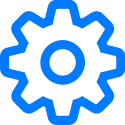 ,然后轻点“隐藏所有标记”。
,然后轻点“隐藏所有标记”。要移除标记,请轻点检查卡片中的
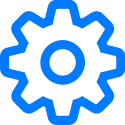 ,然后轻点“移除所有标记”。“课业”随即会永久删除标记。你无法撤消这一操作。
,然后轻点“移除所有标记”。“课业”随即会永久删除标记。你无法撤消这一操作。
“课业”会随即隐藏或移除分数标记。你使用标记工具添加的反馈仍会显示在评估中。
使用检查卡片来为评估打分
在“课业”App
 中,轻点边栏中的“最近任务”、“评估”或某个班级。
中,轻点边栏中的“最近任务”、“评估”或某个班级。轻点你要打分的学生作业项目评估。
找到已上交作业项目的学生,然后轻点“待检查”。
在“选取如何检查”弹出式面板中轻点“赋分制”,然后轻点“检查”。
检查学生的作业项目,使用标记工具为学生提供注释和反馈,然后使用检查卡片:
输入学生的分数
输入评估的最高可能得分
你在检查卡片中输入的得分会移除你之前通过轻点来指明答案正确和答案错误而添加的任何得分。
轻点检查卡片中的“标记为完成”,然后执行以下操作之一:
如果你已完成检查,请轻点“完成”。
要检查下一名学生的作业项目,请轻点检查卡片中相应学生的姓名或轻点左上角的
 ,然后选择一名学生。
,然后选择一名学生。
编辑分值和符号
在“课业”App
 中,轻点边栏中的“最近任务”、“评估”或某个班级。
中,轻点边栏中的“最近任务”、“评估”或某个班级。轻点评估,找到已上交作业项目的学生,然后轻点“待检查”。
阅读检查选项,轻点“检查”(如果适用),然后轻点检查卡片中的
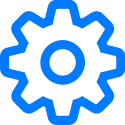 。
。更改默认分值:
要更改正确答案的默认分值,请轻点“正确”,然后选取一个新值。
要更改奖励标记的默认分值,请轻点“奖励”,然后选取一个新值。
在你更改分值后,“课业”将会重新计算检查卡片的总得分。例如,如果你将正确答案的分值从 1 更改为 3,则“课业”会将之前的检查卡片总得分从 12 更新为 36。
要更改正确答案的默认符号,请轻点当前的符号,然后选取一个新符号(✔、★、#)。